CAD如何将图层复制到其他图纸
用CAD绘制图纸时,往往存在多个图层,有时我们可能需要复用之前图纸中设置好的图层信息,那么应该怎么操作呢?
方法一:
1.新建图纸,依次点击上方菜单栏的【工具】——【选项板】——【设计中心】或者在键盘上按住快捷组合键【CTRL+2】,调出设计中心面板;
2.找到【文件夹】列表,在列表中找到需要复用图层的图纸文件并展开;
3.找到【图层】选项,在右侧出现的图层中,按住【SHIFT】键,选择需要用到的图层,完成后单击鼠标右键,点击【插入图层】,就能将这些图层插入到当前的文件中。
方法二:
1.打开需要复用图层的文件,依次点击上方菜单栏的【扩展工具】——【图层工具】——【图层状态管理器】或者直接在命令行输入【LAYERSTATE】,打开图层状态管理器对话框;
2.点击【新建】,输入图层名称,然后点击【输出】,保存创建好的图层状态文件;
2.新建图纸,调出图层状态管理器对话框;
3.点击【输入】,找到刚刚保存的图层状态文件,就能将图层设置复制到该图纸中。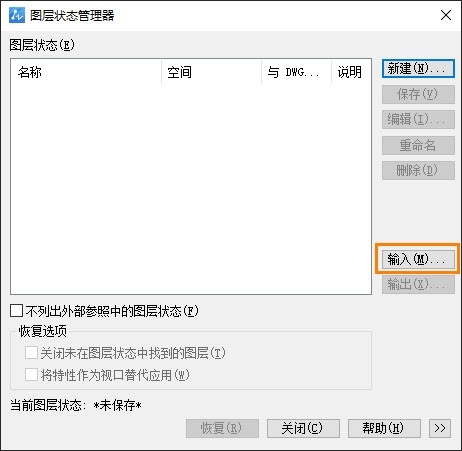
推荐阅读:CAD
推荐阅读:CAD下载
·2024中望教育渠道合作伙伴大会成功举办,开启工软人才培养新征程2024-03-29
·中望将亮相2024汉诺威工业博览会,让世界看见中国工业2024-03-21
·中望携手鸿蒙生态,共创国产工业软件生态新格局2024-03-21
·中国厂商第一!IDC权威发布:中望软件领跑国产CAD软件市场2024-03-20
·荣耀封顶!中望软件总部大厦即将载梦启航2024-02-02
·加码安全:中望信创引领自然资源行业技术创新与方案升级2024-01-03
·“生命鸨卫战”在行动!中望自主CAx以科技诠释温度,与自然共未来2024-01-02
·实力认证!中望软件入选毕马威中国领先不动产科技企业50榜2023-12-27
·玩趣3D:如何应用中望3D,快速设计基站天线传动螺杆?2022-02-10
·趣玩3D:使用中望3D设计车顶帐篷,为户外休闲增添新装备2021-11-25
·现代与历史的碰撞:阿根廷学生应用中望3D,技术重现达·芬奇“飞碟”坦克原型2021-09-26
·我的珠宝人生:西班牙设计师用中望3D设计华美珠宝2021-09-26
·9个小妙招,切换至中望CAD竟可以如此顺畅快速 2021-09-06
·原来插头是这样设计的,看完你学会了吗?2021-09-06
·玩趣3D:如何使用中望3D设计光学反光碗2021-09-01
·玩趣3D:如何巧用中望3D 2022新功能,设计专属相机?2021-08-10
·CAD中巧妙地使用Shift键的方法指导2017-12-05
·CAD如何使用绘图实用程序2016-06-30
·如何在CAD使用复制命令2021-02-23
·如何将excel中的坐标输入到CAD中画线2023-02-14
·CAD中删除重复叠加图元的方法2023-02-23
·CAD打印找不到指定设备的解决方法2020-07-22
·CAD在三维建模时为何拉伸不出实体?2017-09-28
·CAD特性匹配如何调用2017-08-10














